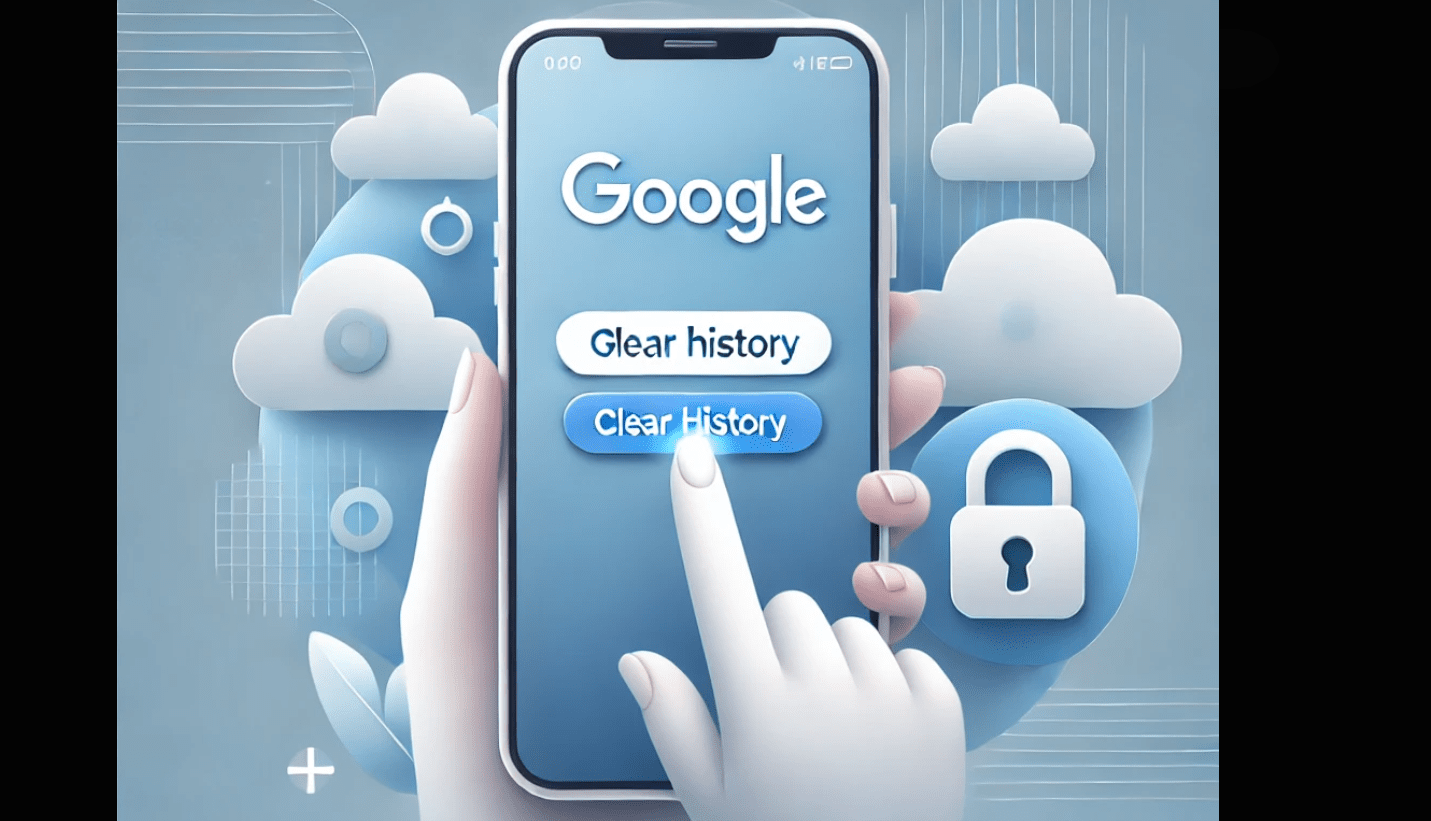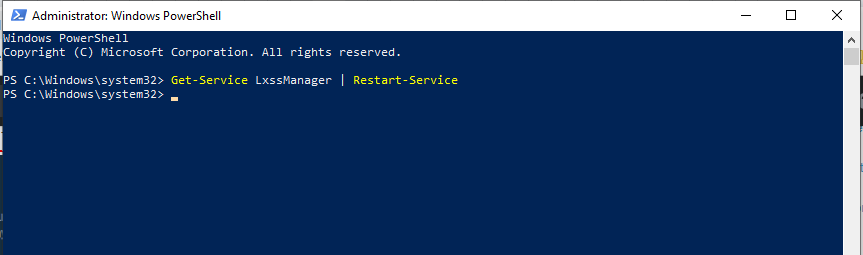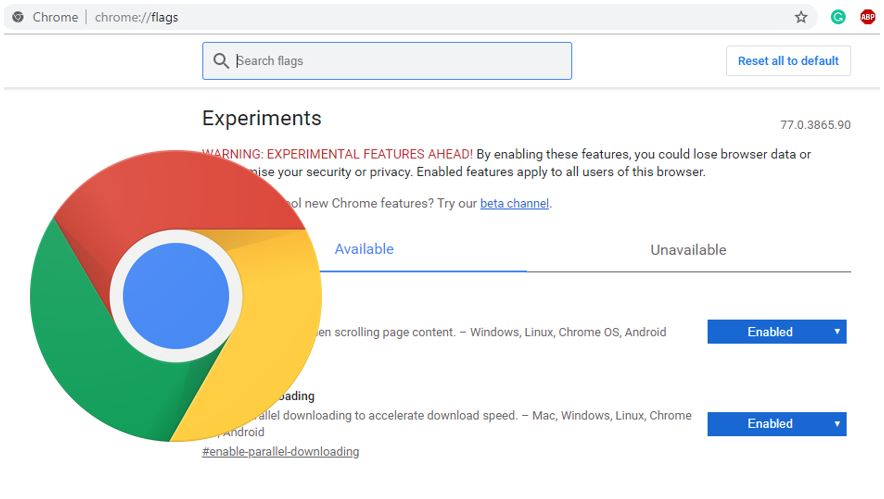Airdroid是一個免費的應用程序,用於錄製Android屏幕。出色地!聽起來很棒!此外,在Airdroid上使用屏幕錄製功能也很容易,即使是新手也可以使用Airdroid錄製屏幕,而無需任何麻煩。
錄製屏幕有時可能是以最簡單的方式向您的朋友和他人展示一些教程或其他重要活動或其他內容的好方法。有幾種在線可用的Android顯示錄製工具,有些是免費的,而另一些則是付款的。付費的人顯然帶來了一些額外的好處,您可能每次都不需要。在大多數情況下,免費屏幕錄製工具應該非常適合您。談到可用於Android的錄音工具,有一些此類應用程序可以從Google Play商店中獲得。某些智能手機(例如MI設備)配備了自己的屏幕錄製應用程序,並且效果很好。
但是,如果您沒有從OEM中使用屏幕錄製工具的智能手機,並且不需要單獨的工具來錄製屏幕,則可以使用AirDroid,airdroid,airdroid,易於文件共享工具在Android設備上錄製屏幕。 Airdroid可以免費使用,但是,還有一個付費版本,其中還帶有一些其他精心挑選的功能。但是,屏幕錄製功能不需要您的錢,您可以使用AirDroid的免費版本錄製屏幕。
因此,毫無疑問,讓我們開始從本教程開始。
使用Airdroid應用記錄Android屏幕
步驟1:安裝Airdroid和訪問記錄屏幕
打開空軍在您的Android設備上,點擊'工具'然後在紅色上記錄屏幕' 按鈕。
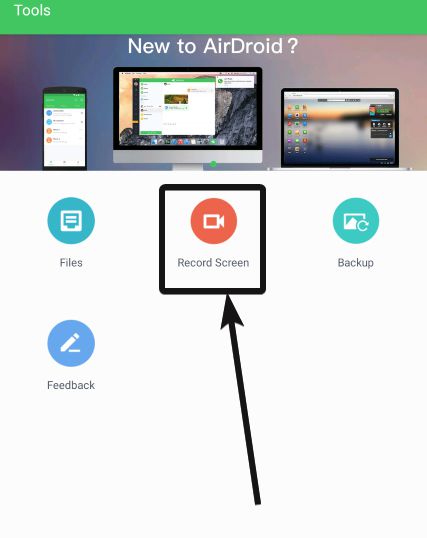
步驟2:允許Airdroid繪製其他應用程序
考慮到,您是第一次這樣做,您將不得不允許Airdroid繪製其他應用程序。只需將其放入出現的新面板中即可。
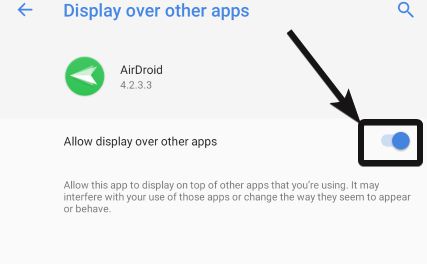
步驟3:訪問麥克風記錄音頻
現在回到Airdroid。它將要求您允許訪問麥克風錄製音頻。只需點擊即可'允許'。
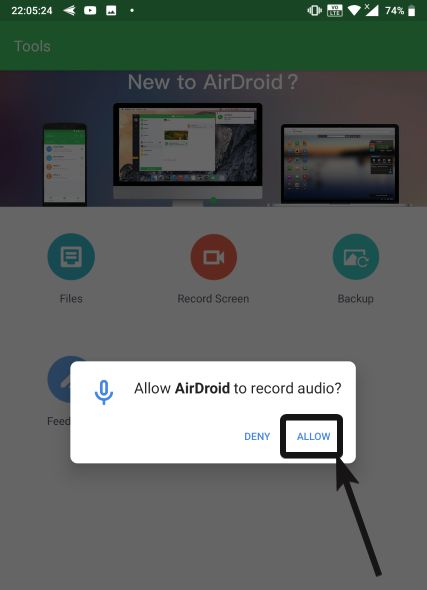 +
+
步驟4:錄製Android屏幕
現在點擊'記錄屏幕'再次使用Airdroid上的錄音功能。
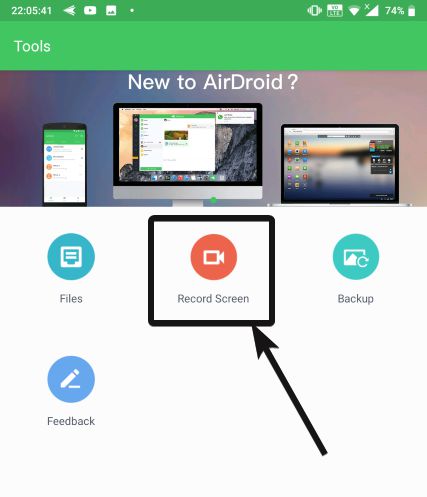
Airdroid將立即移至背景,Airdroid屏幕錄製面板將在您的主屏幕上提供。在這裡,您可以啟動手機顯示內容的錄製,更改與錄製相關的設置,並查看錄製的視頻。
步驟5:Airdroid記錄屏幕設置
如果您是第一次在Airdroid上使用此功能,我建議您通過點擊設置齒輪圖標來查看設置。
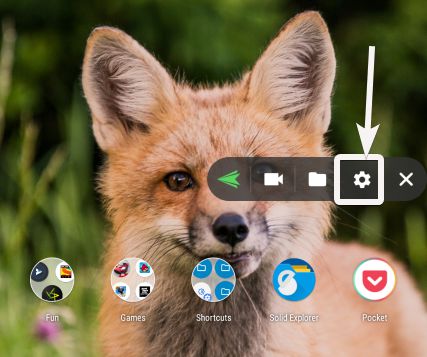
在'設定'部分,您可以在記錄屏幕時要錄製音頻,切換倒計時和fron攝像頭,更改分辨率,比特速率,屏幕記錄的幀速率。配置所有設置後,您可以返回主屏幕開始錄製。
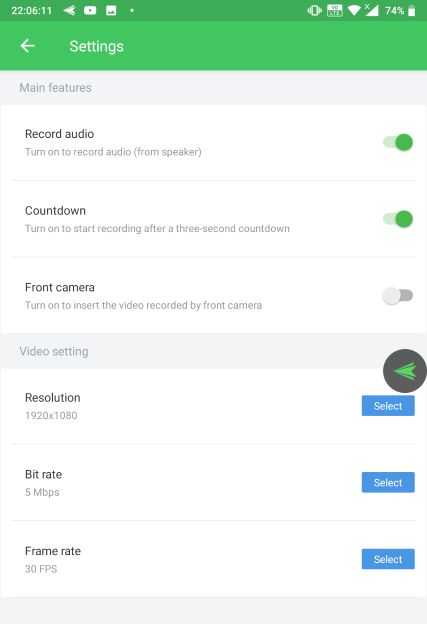
步驟6:開始屏幕錄製
現在要開始錄製屏幕,請點擊小型視頻圖標以開始使用Airdroid錄製。由於AirDroid將在屏幕上記錄所有內容,因此您必須確認該過程。標記'不要再顯示“建議的選項,並點擊”立即開始'要在3秒鐘後開始錄製過程,這是默認的倒計時時間。
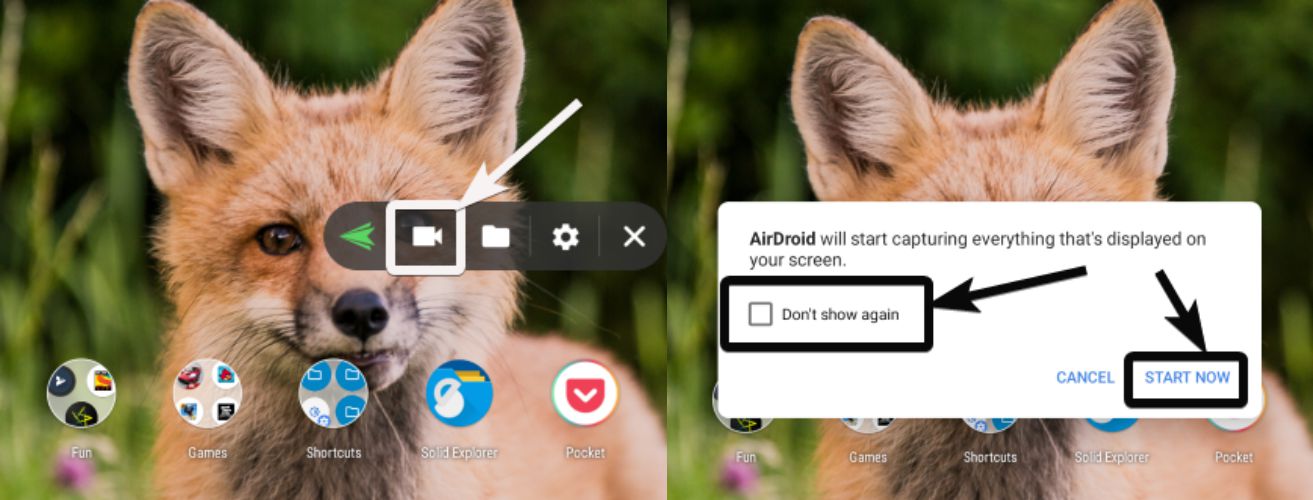
步驟7:停止Android屏幕錄製
現在,請繼續在智能手機上執行任務,並記錄所有內容。要停止錄製過程,只需點擊小型Airdroid圖標,然後點擊按鈕即可停止錄製。
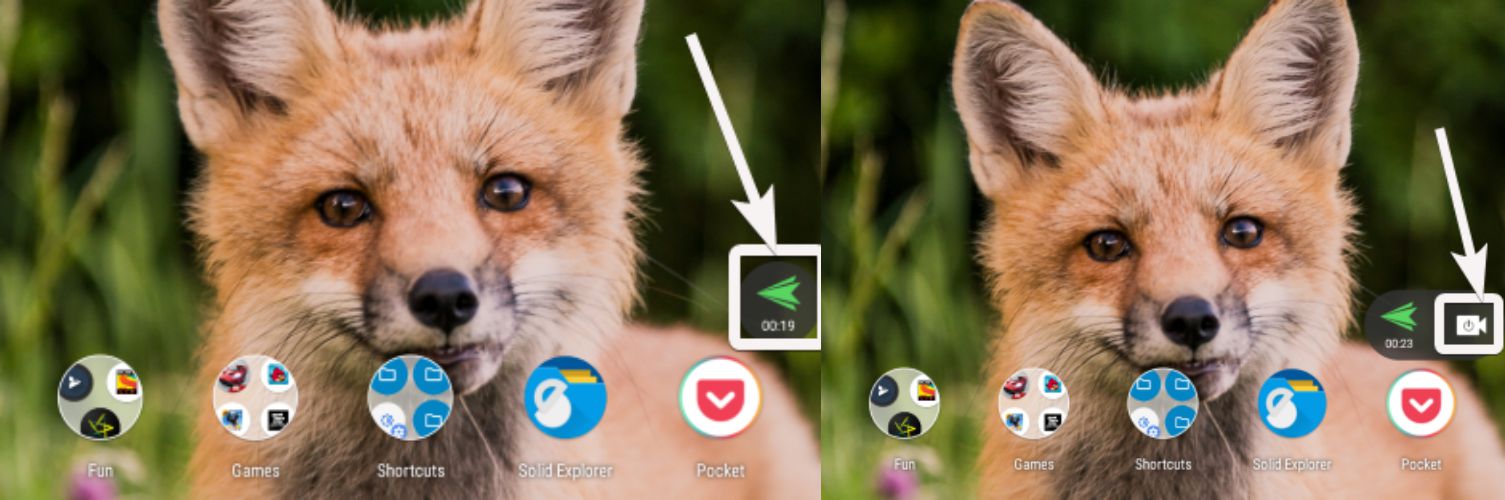
要查看文件,只需點擊文件圖標即可查看AirDroid完成的錄音列表。
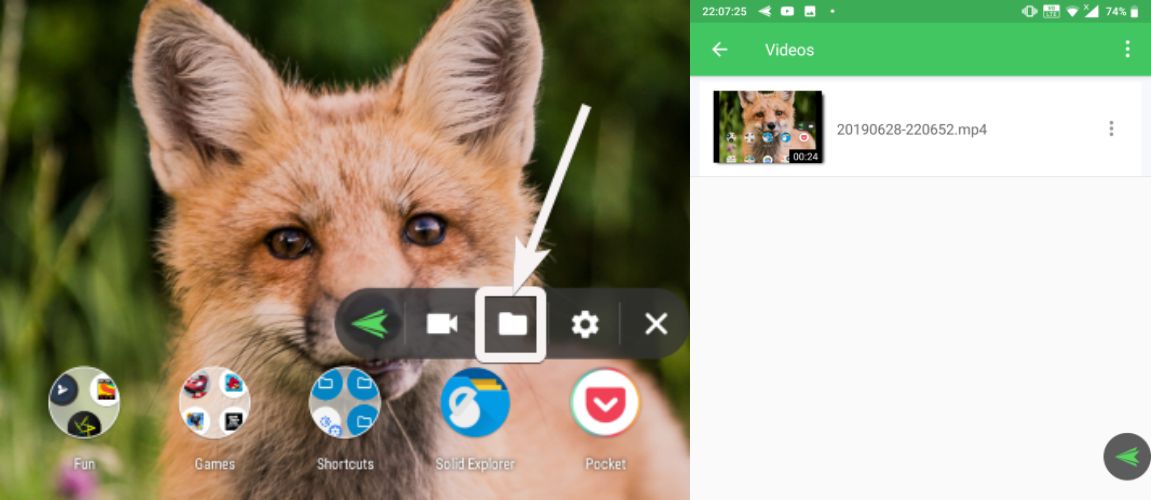
您甚至可以使用Android設備上安裝的任何視頻播放器觀看錄音。使用Airdroid完成的所有屏幕錄音將在'Airdroid/SceleRecord'內部存儲中的文件夾。
Airdroid是以用戶友好的方式共享計算機和移動設備之間文件的絕佳工具。但是,錄製Android屏幕的能力是Airdroid上可用的獎勵功能,如果您經常需要記錄屏幕並且不想將額外的應用程序用於該目的,則可以方便。
就是這樣。您在教程上遇到了任何問題嗎?在下面的評論部分中,讓我知道這一點,以及您的觀點。
以下是其他有關Airdroid的文章,例如和